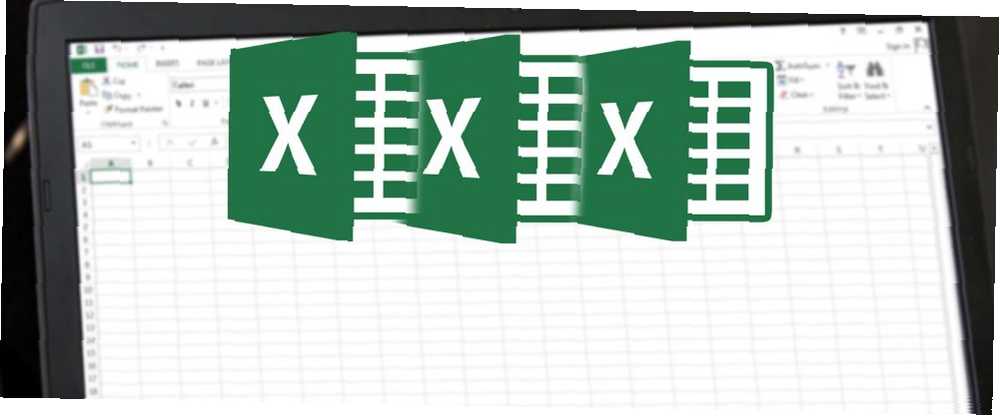
Gabriel Brooks
44
8763
238
Potrzebujesz scalić wiele zestawów danych w jeden arkusz kalkulacyjny? Oto jak.
Czasami potrzebne dane programu Excel są podzielone na wiele arkuszy lub nawet wiele plików. Umieszczenie wszystkich tych informacji w tym samym dokumencie może być znacznie wygodniejsze.
W skrócie można skopiować i wkleić różne wymagane komórki, umieszczając je wszystkie w tym samym arkuszu. Jednak w zależności od ilości danych, z którymi pracujesz, może to zająć dużo czasu i wysiłku.
Zamiast tego rozważ kilka mądrzejszych sposobów wykonania tego samego zadania. Te trzy metody mogą po prostu pozwolić ci pominąć niektóre z pracochłonnych 10 Essential Skróty klawiaturowe Excel do nawigacji w arkuszach roboczych 10 Essential Skróty klawiszowe Excel do nawigacji w arkuszach roboczych Jeśli używasz Excela, skróty klawiaturowe mogą zwiększyć lub zmniejszyć produktywność. Oto 10 niezbędnych, które powinieneś wiedzieć. jeśli chodzi o scalanie arkuszy lub plików w programie Excel.
Jak scalać arkusze Excela
Excel ułatwia łączenie więcej niż jednego arkusza w nowy skoroszyt.
- Otwórz arkusze, które chcesz scalić.
- Kliknij Dom > Format > Przenieś lub skopiuj arkusz.
- Wybierz z menu rozwijanego (Nowa książka).
- Kliknij dobrze.
Scalanie arkuszy w jeden skoroszyt
Najłatwiejszym sposobem scalenia arkuszy w programie Excel jest użycie Przenieś lub skopiuj arkusz dowództwo. Ta metoda ma swoje ograniczenia, ale jest szybka i prosta.
Najpierw otwórz arkusze, które chcesz scalić, w tym samym skoroszycie. Użyj Format rozwijane w Dom wybierz kartę Przenieś lub skopiuj arkusz.
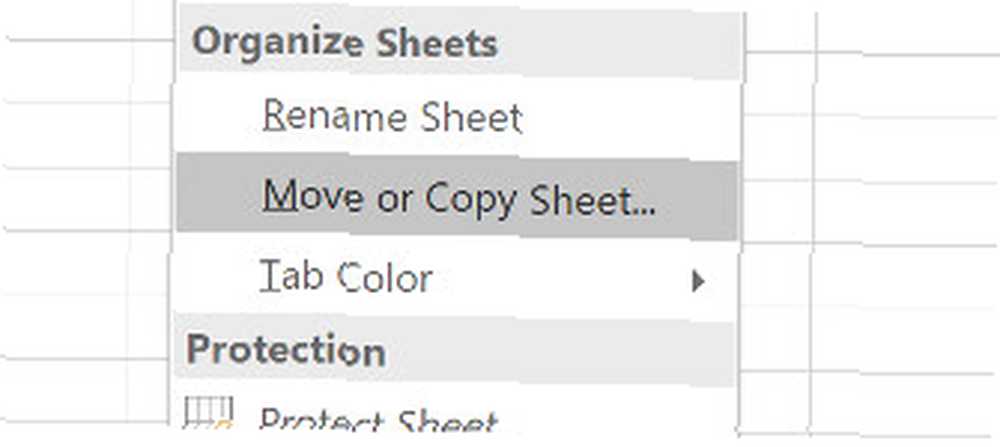
Powinieneś zobaczyć następujące elementy sterujące:
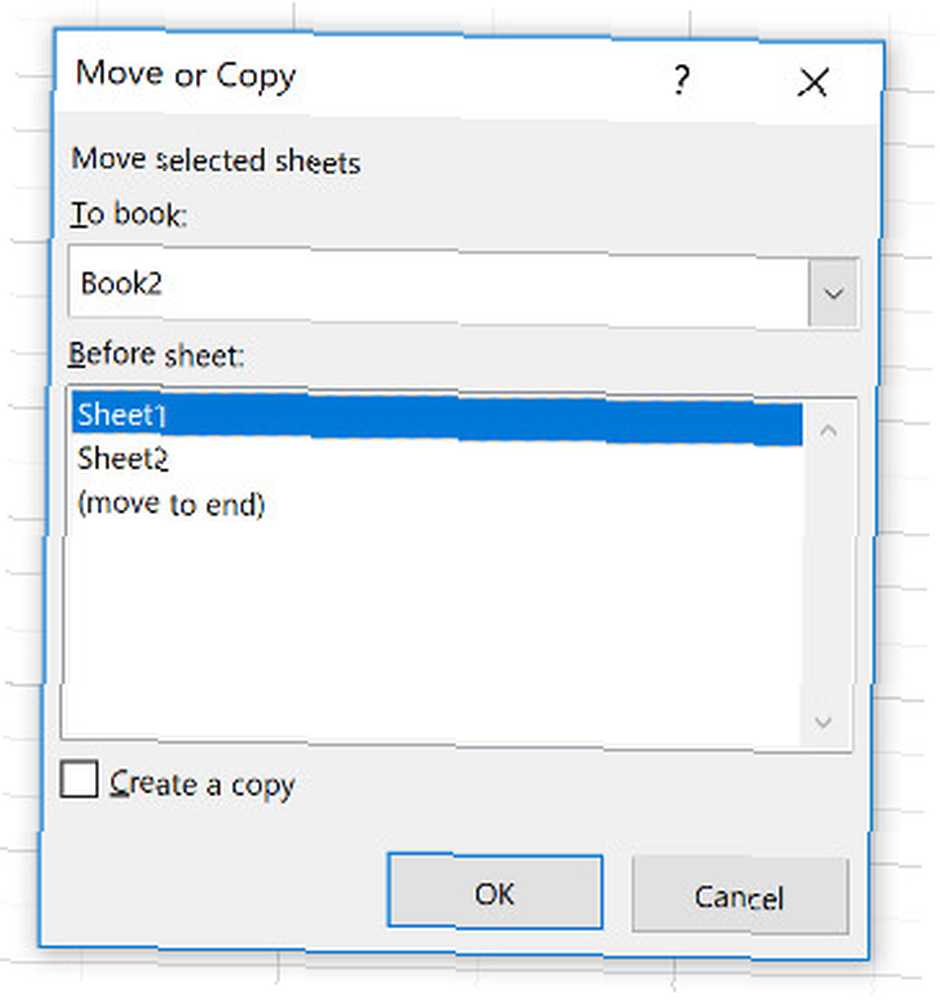
Użyj menu rozwijanego, aby wybrać (Nowa książka). Będzie to służyć jako główny arkusz kalkulacyjny Jak podzielić ogromny arkusz kalkulacyjny Excel CSV na osobne pliki Jak podzielić ogromny arkusz kalkulacyjny Excel CSV na osobne pliki Jednym z niedociągnięć programu Microsoft Excel jest ograniczony rozmiar arkusza kalkulacyjnego. Jeśli potrzebujesz zmniejszyć plik Excel lub podzielić duży plik CSV, czytaj dalej! gdzie wysyłamy wszystkie nasze indywidualne arkusze. Możesz użyć Przed arkuszem: pole określające kolejność arkuszy.
Powtórz ten proces z resztą arkuszy, które chcesz scalić. Następnie zapisz nowy dokument główny.
Scalanie danych w tym samym arkuszu
Czasami możesz wziąć więcej niż jeden zestaw danych i przedstawić go jako pojedynczy arkusz. Jest to dość łatwe do osiągnięcia w programie Excel, pod warunkiem, że poświęcisz trochę czasu na upewnienie się, że dane są odpowiednio sformatowane z wyprzedzeniem.
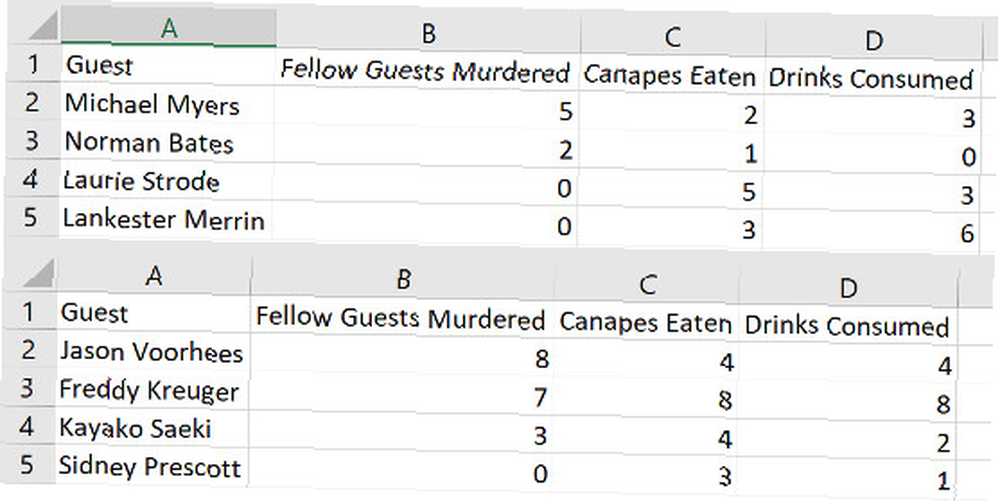
Oto dane, których zamierzam użyć. Istnieją dwie rzeczy, które są bardzo ważne, aby proces ten działał poprawnie; arkusze, które konsolidujesz, muszą używać dokładnie tego samego układu Użyj widoków niestandardowych w programie Excel, aby zapisać określone układy arkusza roboczego Użyj widoków niestandardowych w programie Excel, aby zapisać określone układy arkusza roboczego Ustawienie niestandardowe widoku programu Excel ułatwia przeglądanie określonych informacji w zatłoczonym arkuszu kalkulacyjnym lub aby utworzyć różne układy danych. , z tymi samymi nagłówkami i typami danych, i nie może być żadnych pustych wierszy ani kolumn.
Po dostosowaniu danych do tych specyfikacji utwórz nowy arkusz. Możliwe jest uruchomienie procedury konsolidacji w arkuszu, w którym są już dane, ale łatwiej tego nie robić.
W tym nowym arkuszu przejdź do Dane kartę i kliknij Konsolidować.
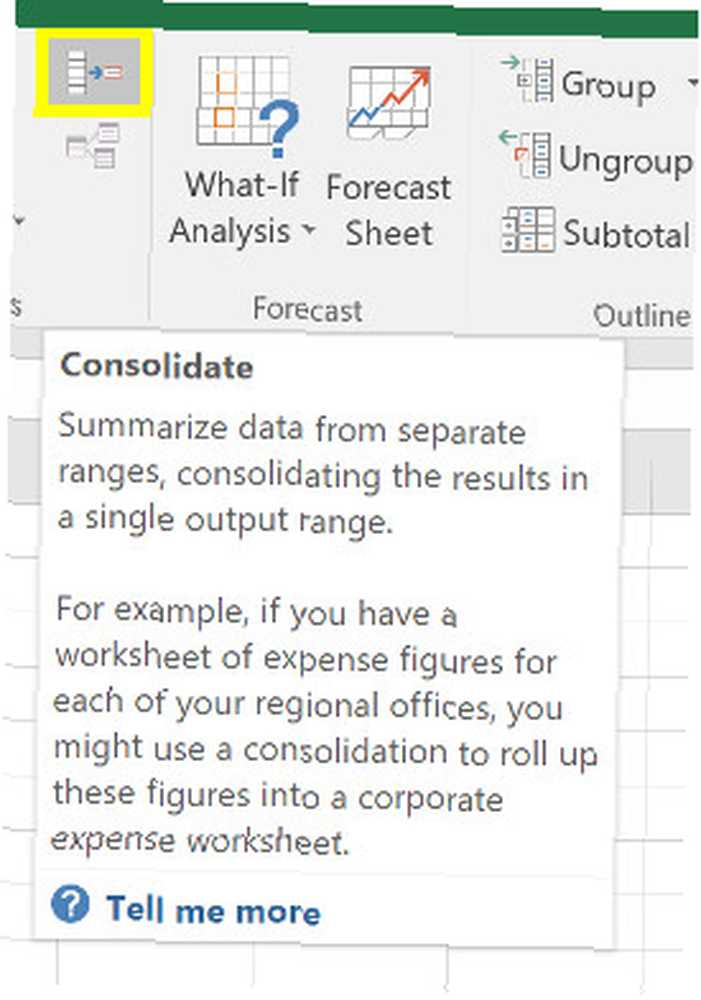
Wybierz Suma z menu rozwijanego, a następnie użyj przycisku w Referencje pole, aby uzyskać dostęp do arkusza kalkulacyjnego, abyś mógł wybrać potrzebne dane.
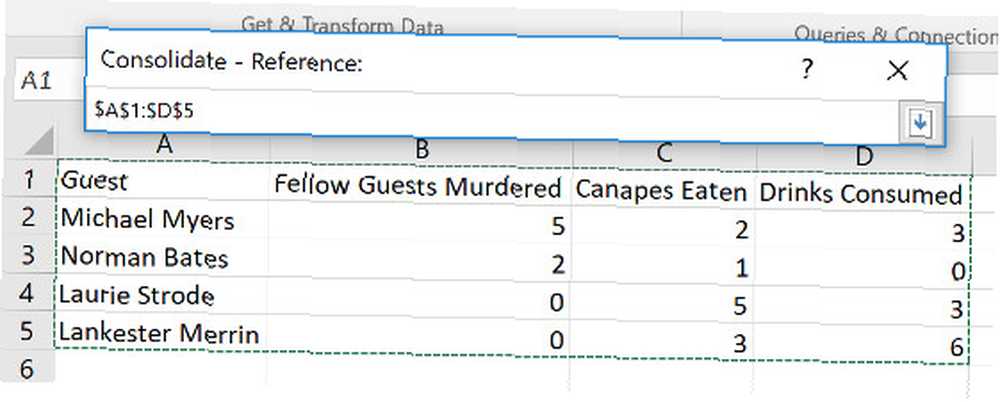
Zrób to dla wszystkich zestawów danych, które chcesz scalić. Możesz nawet rysować z innych skoroszytów za pomocą Paść się przycisk, inaczej znany jako Wybierz w wersji Mac programu Excel.
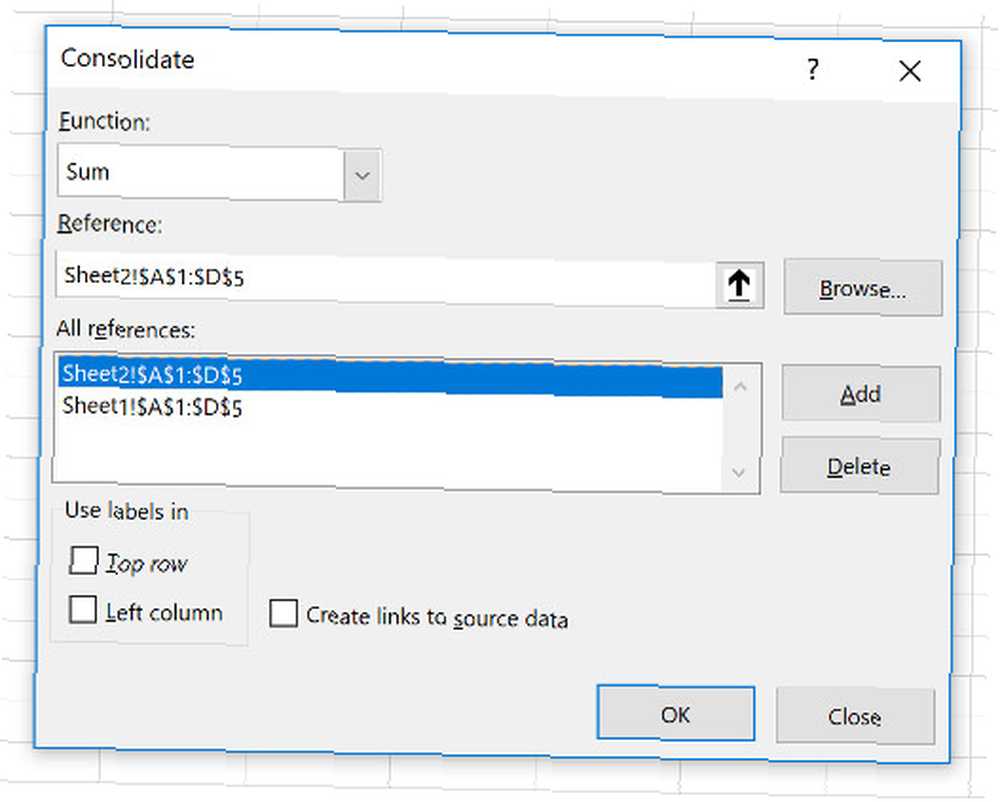
Zaznacz pole zatytułowane Utwórz linki do danych źródłowych jeśli zamierzasz nadal aktualizować dane w innych arkuszach i chcesz, aby ten arkusz to odzwierciedlał. Możesz również wybrać, które etykiety mają być przenoszone za pomocą pól wyboru pokazanych powyżej. Postanowiłem zaznaczyć oba pola, ponieważ chciałem obu zestawów etykiet.
Na koniec kliknij dobrze.
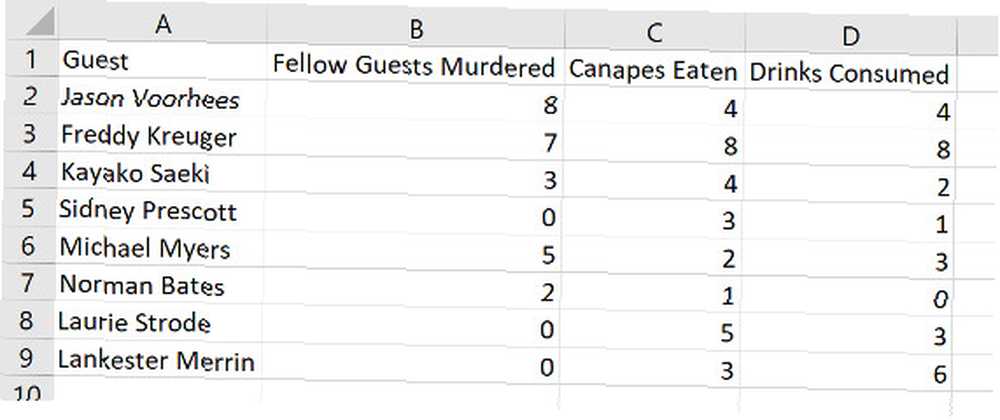
Powinieneś otrzymać coś takiego jak zrzut ekranu powyżej. Niestety ten proces nie jest odpowiedni, jeśli chcesz scalić komórki z tekstem - działa tylko z danymi liczbowymi. W takiej sytuacji musisz użyć VBA Samouczek programowania VBA programu Excel dla początkujących Samouczek programowania VBA programu Excel dla początkujących VBA to narzędzie elektryczne pakietu Microsoft Office. Możesz go użyć do automatyzacji zadań za pomocą makr, ustawiania wyzwalaczy i wielu innych. Zapoznamy Cię z podstawowym programowaniem w programie Excel za pomocą prostego projektu. .
Łączenie skoroszytów z VBA
Jeśli chcesz połączyć arkusze z kilku skoroszytów w mgnieniu oka, najlepszym sposobem jest napisanie prostego makra VBA 5 Zasoby dla makr programu Excel do automatyzacji arkuszy kalkulacyjnych 5 Zasoby dla makr programu Excel do automatyzacji arkuszy kalkulacyjnych Wyszukiwanie makr programu Excel? Oto pięć witryn, które mają to, czego szukasz. . Będzie to szczególnie przydatne, jeśli wykonujesz to zadanie regularnie.
Najpierw upewnij się, że wszystkie skoroszyty, które chcesz połączyć, znajdują się w tym samym folderze na komputerze. Następnie utwórz nowy arkusz kalkulacyjny Excel, który połączy je wszystkie.
Udaj się do Deweloper kartę i kliknij Visual Basic.
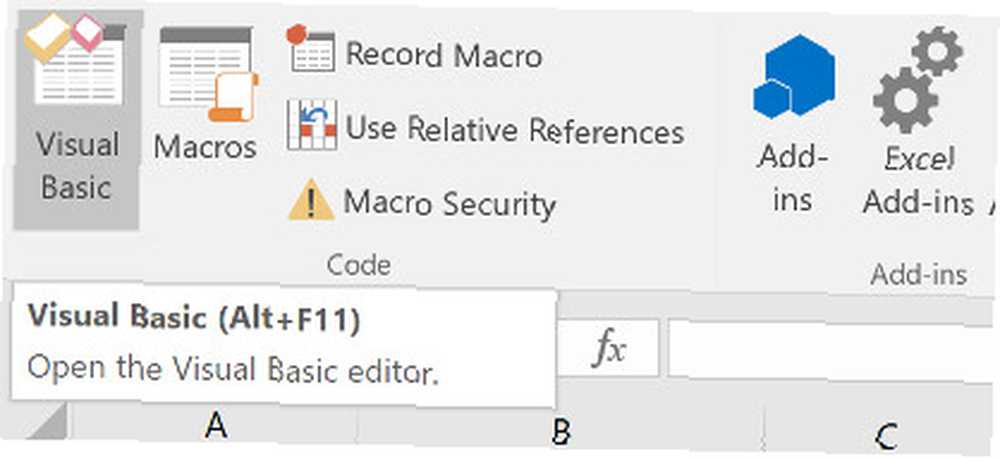
Kliknij Wstaw> Moduł oraz skopiuj i wklej następujący kod, wzięty z przewodnika ExtendOffice:
Sub GetSheets () Path = "C: \ Users \ Brad \ MakeUseOf \ MergingSheets \" Nazwa pliku = Dir (Ścieżka i „* .xls”) Wykonaj skoroszyt pliku „” Skoroszyty. Otwórz Nazwa pliku: = Ścieżka i nazwa pliku, ReadOnly: = Prawda Dla każdego arkusza w ActiveWorkbook.Sheets Sheet.Copy After: = ThisWorkbook.Sheets (1) Następny arkusz skoroszytów (Nazwa pliku) .Zamknij Nazwa pliku = Dir () Koniec podrzędnej pętliZmień ścieżkę do miejsca, w którym pliki są przechowywane na komputerze.
Następnie zapisz skoroszyt jako plik XLSM, aby włączyć makra. Jak zbudować niestandardowy pasek narzędzi Excela w makrach VBA Jak zbudować własny pasek narzędzi Excel w makrach VBA Gotowy na zwiększenie wydajności Microsoft Excel? Niestandardowy pasek narzędzi może to zrobić. Pokażemy Ci, jak umieścić wszystkie swoje makra Excela w zasięgu ręki. . Następnie uruchom makro i powinieneś znaleźć, że masz jeden skoroszyt, który zawiera wszystkie arkusze ze wszystkich plików w folderze.
Rozejrzyj się zanim skoczysz
Scalanie arkuszy i plików w programie Excel jest raczej skomplikowane i nieuporządkowane. Ten fakt powinien wyjaśnić jedną z najważniejszych lekcji na temat programu Microsoft Excel: zawsze dobrze jest planować z wyprzedzeniem.
Scalanie różnych zestawów danych po fakcie zawsze powoduje kilka problemów, szczególnie jeśli pracujesz z dużymi arkuszami kalkulacyjnymi, które były używane przez długi czas. Za każdym razem, gdy zaczynasz pracę z nowym skoroszytem 5 Ustawienia dokumentu Excel nigdy nie zapomnij sprawdzić 5 Ustawienia dokumentu Excel nigdy nie zapomnij sprawdzić Kiedy wybierzesz szablon Excela lub udostępnisz arkusz kalkulacyjny, może on zawierać niestandardowe ustawienia, których nie chcesz każdy do zobaczenia. Zawsze sprawdź te ustawienia. , najlepiej rozważyć wszystkie możliwości dotyczące tego, jaki plik będzie potrzebny w dalszej kolejności.
Program Excel świetnie nadaje się do tworzenia dokumentów, do których można się odwoływać i których można używać przez dłuższy czas, ale decyzje podejmowane wcześniej mogą powodować problemy później.
Czy masz wskazówkę dotyczącą łączenia różnych zestawów danych? A może szukasz pomocy z metodami opisanymi w tym przewodniku? Tak czy inaczej, dlaczego nie dołączyć do rozmowy w sekcji komentarzy poniżej?
"










